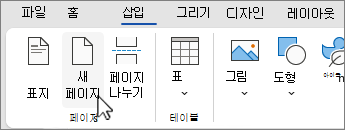Word 페이지를 복사하여 새 페이지에 삽입할 수 있습니다. 페이지의 모든 텍스트를 선택한 다음 복사하여 다른 텍스트에 붙여넣어 페이지를 복사하거나 복제할 수 있습니다.
이 문서의 내용
한 페이지 문서에서 페이지 복사
한 페이지 이하의 짧은 문서의 경우 페이지를 복사하는 가장 빠른 방법은 모두 선택 및 복사입니다.
-
키보드에서 Ctrl + A를 눌러 문서의 모든 텍스트를 강조 표시합니다.
팁: 마우스 커서를 왼쪽 여백에 배치한 다음 마우스 왼쪽 단추를 세 번 연속으로 빠르게 클릭하여 전체 문서를 강조 표시할 수도 있습니다.
-
Ctrl + C를 눌러 강조 표시된 전체 선택 영역을 복사합니다.
참고: 문서의 모든 항목이 강조 표시됩니다. 이 메서드는 한 페이지만 있는 문서를 복사하는 데 가장 적합합니다.
여러 페이지 문서의 페이지 복사
Word 문서에 여러 페이지가 있는 경우 단일 페이지를 복사하는 가장 좋은 방법은 원하는 텍스트를 수동으로 선택하고 복사하는 것입니다.
-
복사할 페이지의 시작 부분에 커서를 놓습니다.
-
커서를 클릭하고 복사할 페이지 아래쪽으로 끕니다.
-
키보드에서 Ctrl + C를 누릅니다.
팁: 강조 표시된 텍스트를 복사하는 또 다른 방법은 홈 > 복사를 클릭하는 것입니다.
복사한 텍스트를 다른 페이지에 삽입합니다.
페이지의 내용을 복사한 후 문서의 다른 페이지 또는 새로 만든 문서에 붙여넣을 수 있습니다.
-
복사한 페이지 앞에 있는 페이지 아래쪽에 커서를 놓습니다.
-
삽입을 선택하고 빈 페이지를 선택하여 새 페이지를 추가합니다.
참고: 또한 페이지 나누기가 현재 페이지를 종료하고 다음 페이지로 이동합니다. 키보드에서 Ctrl + Enter를 눌러 페이지 나누기를 만듭니다.
-
텍스트를 새 페이지에 표시할 위치에 커서를 놓습니다. 키보드에서 Ctrl + V를 눌러 복사한 텍스트를 페이지에 붙여넣습니다.
참고: 새 페이지에 붙여넣으면 서식을 지정하지 않고 동일한 서식을 유지하거나 텍스트를 붙여넣을 수 있습니다. 복사한 텍스트 아래에 표시되는 붙여넣기 옵션을 사용하여 서식 옵션을 선택합니다.
새 문서에 페이지 복사
새 문서를 만들려면
-
파일 탭으로 이동하여 새로 만들기를 선택하고 빈 문서를 선택합니다.
-
내용을 새 문서에 붙여넣고 저장합니다.